upozorenje!!! PRE NEGO KRENETE SA INSTALACIJOM UPOZNAJTE SE SA POJMOVIMA: -HARD DISK -PARTICIJE HARD DISKA I PODELA HARD DISKA NA PARTICIJE -FORMATIRANJE HARD DISKA - ntfs, ext4 FAJL SISTEMI-OSNOVNE RAZLIKE ako na hard disku na koji upravo instalirate sistem imate bitnih podataka koje zelite da sacuvate uradite to pre nego pocnete instalaciju ili ce podaci biti izgubljeni, mozete prebaciti podatke na neki drugi medij ili particiju nemojte formatirati ni brisati, a na drugoj particiji instalirajte kubuntu !!!
 instalacija
instalacija
Posto smo napravili butabilan disk ili dobili postom original, prelazimo na instalaciju.
Instalacija se uglavnom odvija automatski, i ne bi trebalo da traje vise od dvadeset-trideset minuta.
Da bi krenuli sa instalacijom prvo moramo startovati svoj racunar, i dok jos nije krenuo da ucitava sistem koji vec posedujemo, vec kod ucitavanja uredjaja mozemo stisnuti taster DELETE(slobodno vise puta) sve dok se ne otvori meni za podesavanje BIOS-a.Tu treba pronaci opcije kojima podesavamo uredjaj sa kod se se sistem pokretati. U meniju potrazite reci BOOT, BOOT PRIMARY DEVICE, FIRST BOOT DEVICE...
Pod opcijom ¨boot primary device¨ podrazumeva se podesavanje i odabir uradjaja sa kod ce nam se podici sistem, da li je to hard disk, koji biramo po zavrsetku instalacije, ili CD/ROM u SLUCAJU KADA INSTALIRAMO NOVI OPERATIVNI SISTEM.
Odabracemo da nam boot primary device bude CD/ROM, kako bi mogli da instaliramo sistem sa diska koji smo narezali.Ostalo ce se sve obavljati automatski, sistem ce prvo traziti od nas da ubacimo bootabilan disk i da pritisnemo bilo koji taster kako bi pokrenuli disk.
Prvo odaberemo jezik instalacije:
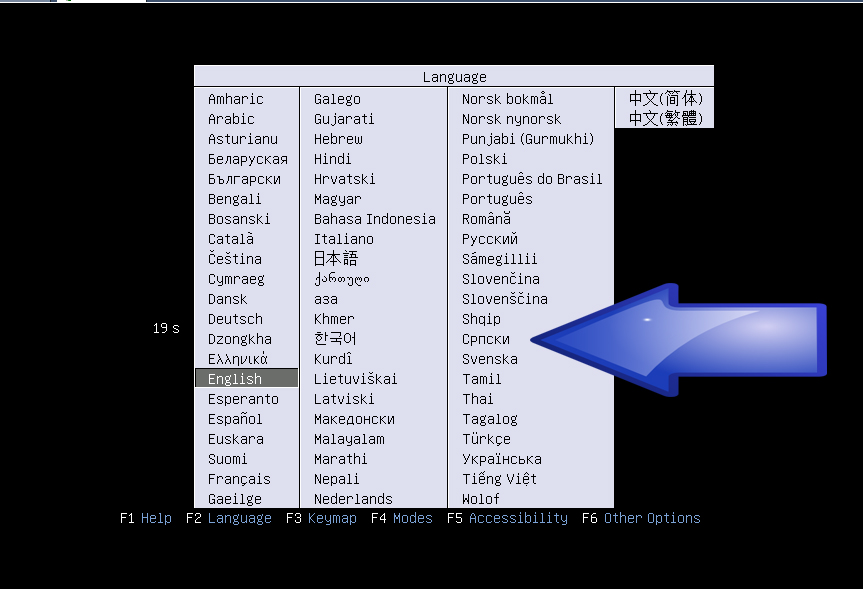
nakon sto smo odabrali jezik instalacije, imamo mogucnost da isprobamo Kubuntu bez instalacije i bez promena na nasem racunaru, sto cemo uraditi pri prvom susretu sa ovim sistemom, u suprotnom obabracemo opciju "instaliraj kubuntu" pri cemu krece instalacija

U tabu Language, biramo jezik:
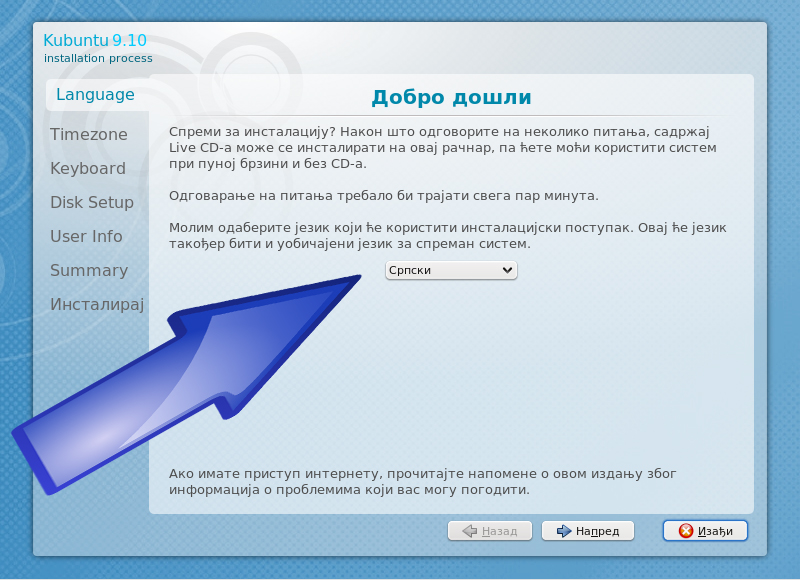
u tabu Timezone biramo oblast i vremensku zonu:
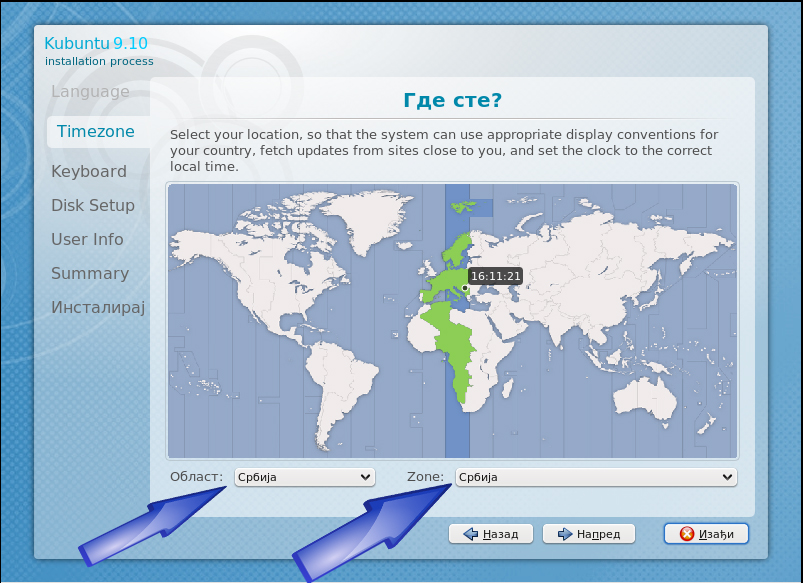
odaberemo raspored tastature koji nam najvise odgovara, ako smo za jezik odabrali srpski jezik, sistem ce automatski postaviti i raspored tastature prema nasem pismu, sto ce biti i prikazano graficki..ako nam to ne odgovara lako mozemo promeniti i odabrati neki drugi raspored u padajucem meniju Layout:
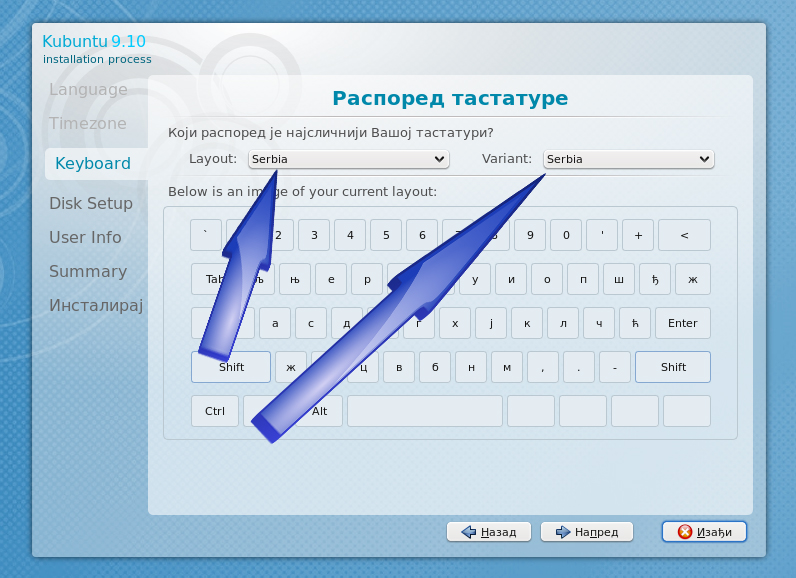
upozorenje!!!
PRE NEGO KRENETE SA INSTALACIJOM UPOZNAJTE SE SA POJMOVIMA:
-HARD DISK
-PARTICIJE HARD DISKA I PODELA HARD DISKA NA PARTICIJE
-FORMATIRANJE HARD DISKA
- ntfs, ext4 FAJL SISTEMI-OSNOVNE RAZLIKE
ako na hard disku na koji upravo instalirate sistem imate bitnih podataka koje zelite da sacuvate uradite to pre nego pocnete instalaciju ili ce podaci biti izgubljeni, mozete prebaciti podatke na neki drugi medij ili particiju nemojte formatirati ni brisati, a na drugoj particiji instalirajte kubuntu !!!
-PRIPREMA HARD DISKA:
ODABEREMO Specify partitions manually(advanced)
Rucno podesavanje particija(napredno)
ako smo na hard disku imali prethodno instaliran sistem,i ako ne zelimo da zadrzimo niti podatke niti trenutni raspored i velicinu particija klikom na particiju, zatim na DELETE PARTITION, izvrsicemo brisanje particije. i tako za svaku particiju posebno.
BRISANJE PARTICIJA RADIMO U SLUCAJU DA NE ZELIMO DA ZADRZIMO PRETHODNE SADRZAJE HARD DISKA!!!!
Kada smo ocistili celi hard disk pristupamo kreiranju novih particija, klikom na Rucno podesavanje particija:
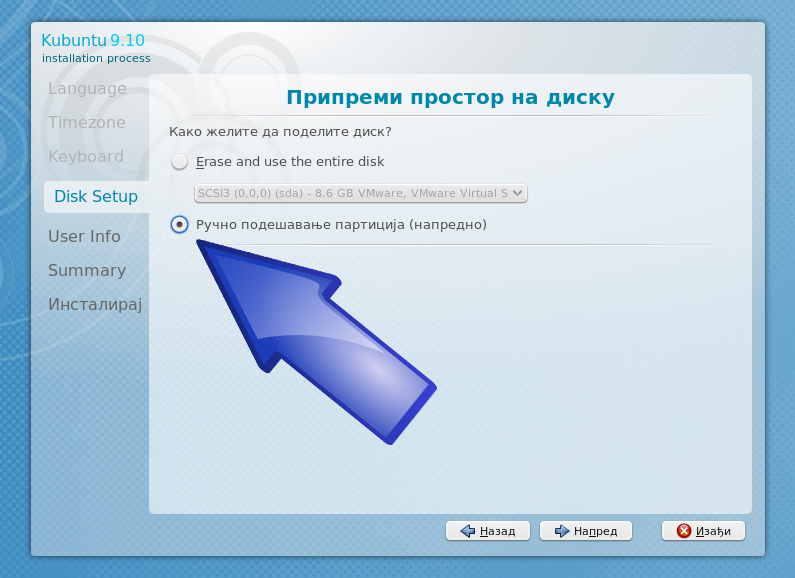
(velicine i brojne oznake u MB prikazane na slici zanemarite, posto je svrha ove instalacije koja je prikazana bila samo prilika da se uslika sam proces)
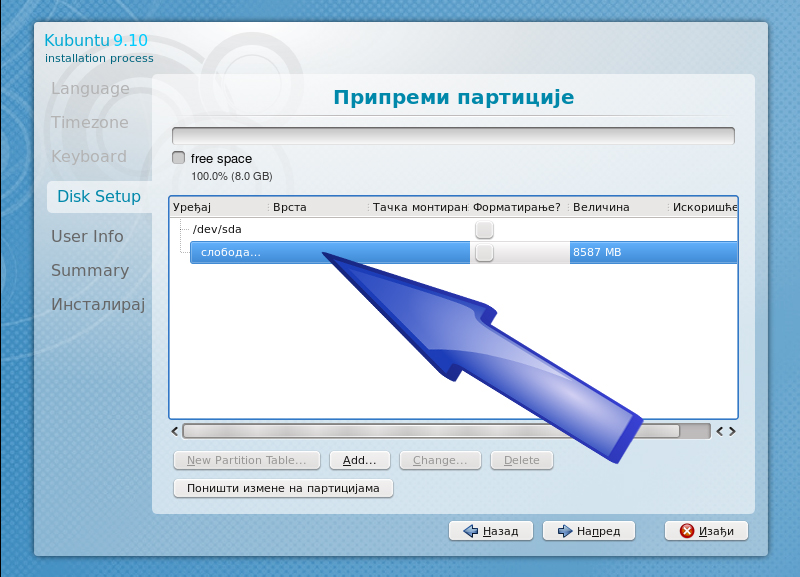
1. ROOT PARTICIJA: KLIK NA FREE SPACE-SLOBODAN PROSTOR, OTVORICE SE PROZOR(ako se ne otvori, klik na free space, pa na Add ... (Add new partition ) U KOJI TREBA DA UNESEMO ODREDJENA PODESAVANJA NA SLEDECI NACIN:
-Type for the new partition-Tip nove particije: primary (cekiramo opciju primary)
-New partition size in medabytes-Velicina nove particije: (upisujete vrednost u MB, nema potrebe kreirati particiju vecu od 20 gb, a upisacete 20480)
-Location for the new partition-Lokacija nove particije: beginning (cekirati)
-Use as-Koristiti kao: ext4 journaling file system (za root i home particiju obavezno)
-Mount poin-Tacka kacenja: / (obavezno kosa crta)
klik na OK
(velicine i brojne oznake u MB prikazane na slici zanemarite, posto je svrha ove instalacije koja je prikazana bila samo prilika da se uslika sam proces)

2. SWAP PARTICIJA: ponovo kliknemo na Free space, otvorice se isti prozor za novu particiju, ali unosimo drugacija podesavanja:
-Type for the new partition-Tip nove particije: logical
-New partition size in medabytes-Velicina nove particije: (unesemo vrednost dva puta vecu od nase RAM memorije.)
-Location for the new partition-Lokacija nove particije: beggining
-Use as-Koristiti kao: swap area ( obavezno)
klik na OK
(velicine i brojne oznake u MB prikazane na slici zanemarite, posto je svrha ove instalacije koja je prikazana bila samo prilika da se uslika sam proces)

3.HOME PARTICIJA:
Ostavlja se za kraj i njoj mozemo dodeliti sav preostali prostor na
hard disku. tu skladistimo sve nase privatne podatke, filmove, muziku,
dokumenta... klik na FREE SPACE:
-Type for the new partition-Tip nove particije: logical
-New partition size in medabytes-Velicina nove particije: (upisemo preostali prostor izrazen u mb)
-Location for the new partition-Lokacija nove particije: beggining
-Use as-Koristiti kao: ext4 journaling file system (za root i home particiju obavezno)
-mount point-Tacka kacenja: /home (tacno ovako sa kosom crtom ispred ¨home¨)
klik na OK
(velicine i brojne oznake u MB prikazane na slici zanemarite, posto je svrha ove instalacije koja je prikazana bila samo prilika da se uslika sam proces)
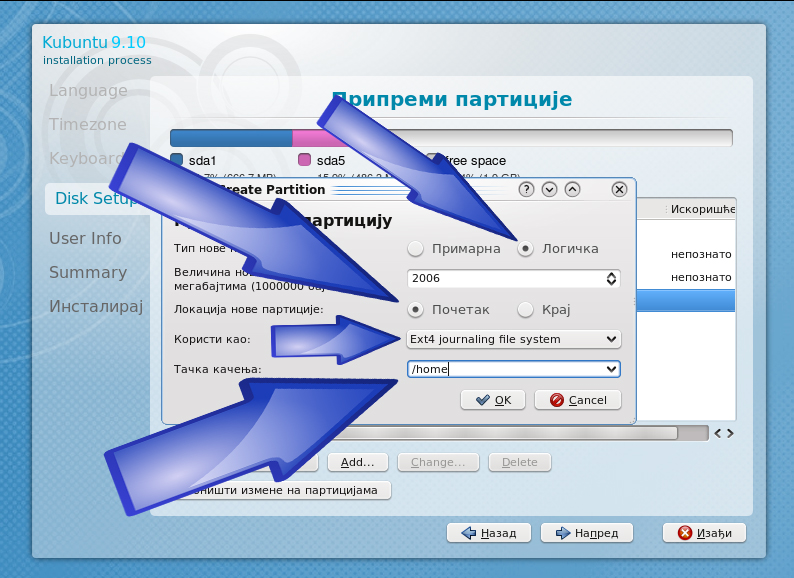
a ovako izgledaju particije koje smo upravo pripremili:
(velicine i brojne oznake u MB prikazane na slici zanemarite, posto je svrha ove instalacije koja je priakazana bila samo prilika da se uslika sam proces)
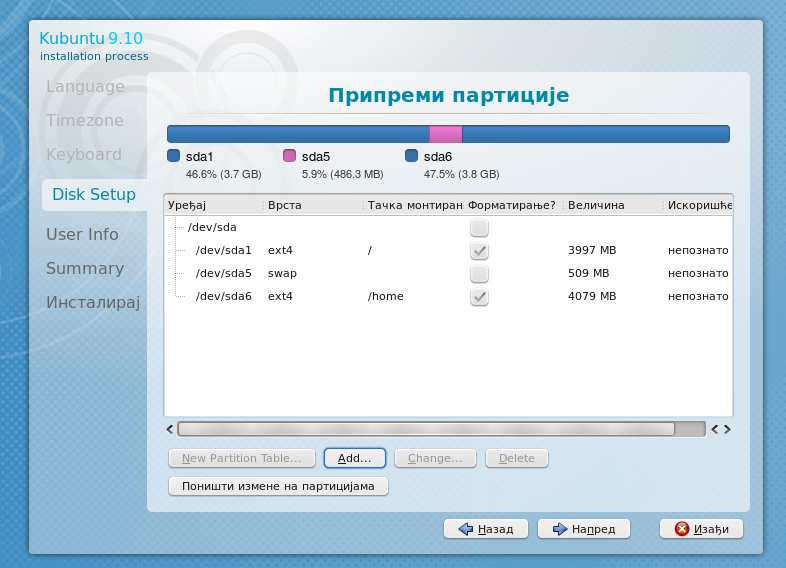
OVIM JE ZAVRSENA PRIPREMA HARD DISKA
KLIK NA FORWARD ili NAPRED(ako smo odabrali srpski jezik)
ZAHTEVA SE UNOS PODATAKA... IME I PREZIME
IME KOJE CEMO KORISITIT PRILIKOM LOGIN-a (obavezno upamtiti)
PASSWORD (obavezno upamtiti)
NAZIV RACUNARA (moze biti bilo sta....)
na kraju na se nudi opcija da se pri startovanju racunara login
obavi automatski , ili da pri svakom startovanju sistem trazi
password, ODLUCITE SAMI.
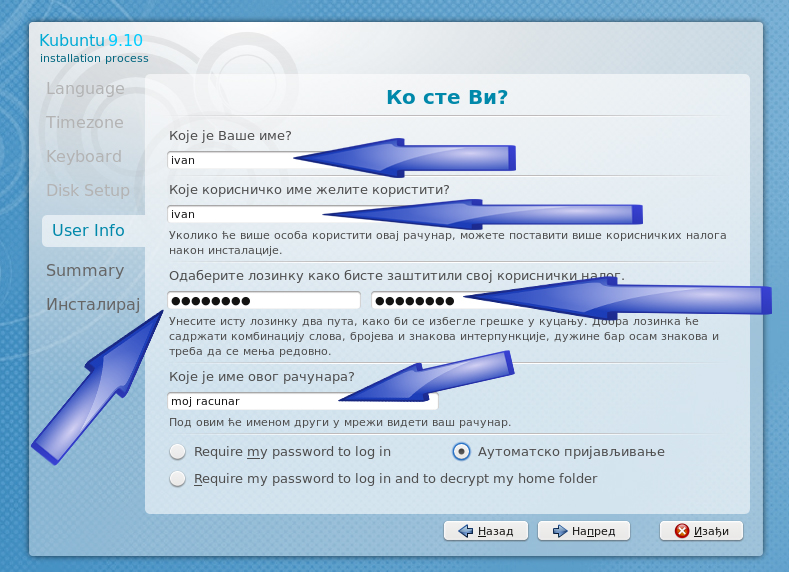
KLIK NA FORWARD- NAPRED
DOLAZIMO DO PRIKAZA SVIH PODESAVANJA KOJE SMO NAPRAVILI, KADA
IZVRSIMO PREGLED, AKO ZELIMO DA SE INSTALACIJA NASTAVI KLIK NA :
INSTALL-INSTALACIJA
..... i obavljen je najveci deo posla


